Linuxではメモリやプロセスの状態を確認するさまざまな方法があります。
ここではLinuxでメモリの使用状況を確認する方法を中心に、以下の内容で解説していきます。

この記事を読めばLinuxでメモリの使用状況を確認する方法がわかるようになりますので、ぜひ使い方を覚えておきましょう!
Linuxでメモリの使用状況を確認するには
Linuxでメモリの使用状況を確認するには、主に以下の2つの方法があります。
「top」コマンドで実行中のプロセスの状態を調べる方法
次項ではそれぞれの方法について、特徴や使い方を詳しく見ていきましょう。
freeコマンドとは
「free」はLinux上で使用しているメモリの空き容量やメモリの使用量を確認するためのコマンドです。
「free」コマンドの書式は以下となります。
$ free オプション
freeコマンドのオプション
「free」コマンドの主なオプションは以下となります。
| オプション | 説明 |
|---|---|
| -b | メモリ容量をバイト単位で表示 |
| -k | メモリ容量をキロバイト単位で表示 |
| -m | メモリの容量をメガバイト単位で表示 |
| -g | メモリの容量をギガバイト単位で表示 |
| -t | メモリとスワップ領域の合計を表示 |
freeコマンドの使い方
では実際に「free」コマンドを実行してみましょう。
「free」コマンドを実行すると現在のメモリ使用量が以下のように表示されます。
$ free
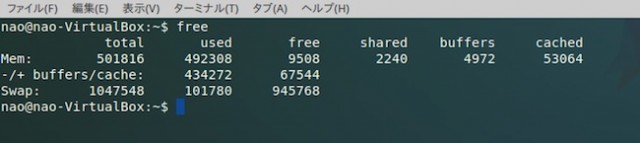
メモリの使用状況が表示されました!
メモリとスワップ領域のサイズがそれぞれ表示されていますね!
それぞれの項目は以下のようになります。
| 項目 | 説明 |
|---|---|
| total | メインメモリのサイズ |
| used | メモリ使用量 |
| free | メモリの空き容量 |
| shared | 共有メモリ |
| buffer | バッファのキャッシュ |
| cached | ページのキャッシュ |
単位で表示する
「free」コマンドはオプションを付けないと標準でキロバイトが表示されますが、単位別で表示させたい場合は「-b」「-m」「-g」などのオプションを使用します。
たとえば、メガバイト単位で表示させたい場合は「-m」を使用します。
$ free -m
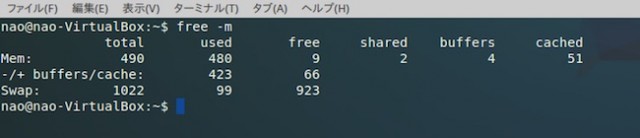
メガバイト単位でサイズが表示されました!
物理メモリとスワップ領域の合計を表示
物理メモリとスワップ領域の合計を表示させたい場合は「-t」オプションを使用します。
$ free -t

それぞれのサイズと合わせて合計サイズも表示されました!
topコマンドとは
「top」コマンドは実行中のプロセスの状態を確認するときに使用するコマンドです。
「free」コマンドとは異なり全てのプロセスの詳細な状況を知ることができます。
「top」コマンドの書式は以下となります。
$ top オプション
コマンドを実行することでプロセスのユーザー名やメモリのサイズ・使用率、CPU使用率などの詳細が表示されます。
topコマンドの使い方
では実際に「top」コマンドを実行してみましょう。
「top」コマンドを実行すると現在のプロセスの状態が以下のように表示されます。
$ top
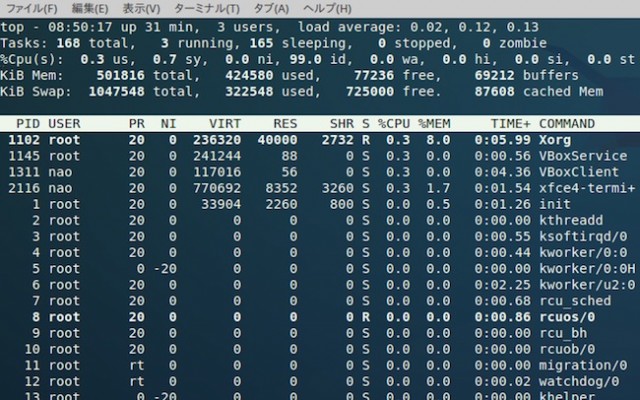
各プロセスの詳細な情報が表示されました。
「%CPU」がCPU使用率、「%MEM」がメモリ使用率となります。
「top」コマンドのそれぞれの項目や詳しい使い方については、以下の記事で詳しく解説していますのでぜひ参考にしてくださいね!

まとめ
ここでは、メモリの使用量を確認する「free」「top」コマンドについて、
- freeコマンドとは
- freeコマンドのオプション
- freeコマンドの使い方
- 単位別に表示する方法
- 物理メモリ・スワップ領域の合計を表示する方法
- topコマンドとは
- topコマンドの使い方
などについて解説しました。
Linuxで開発を行う場合、実行している各プログラムのメモリの使用状況やプロセスの状態を確認する機会は多いと言えますので、この機会にメモリを確認する方法については理解しておきましょう。
もし、「free」「top」コマンドについて忘れてしまったら、この記事を参考にしてくださいね!









